Paso 1 – Registrarse en Bookmap.
Veo te interesa más que te explique cada paso con capturas, que tener que estar dándole al play, pause, atrás, adelante… has elegido seguir con el artículo y me alegro, aunque mi otro yo (el del vídeo) no estará tan contento. 😉
Accedes a la página web oficial de Bookmap.com. Eliges en ese momento el paquete que más te interese, según las características que quieras tener a tu disposición: versiones básica y avanzada.
En ambas, dispones de un período de catorce días de prueba de la plataforma. En éste paso tan sólo faltaría rellenar los campos que se requieren en el proceso de suscripción.
Paso 2 – Instalar Bookmap en nuestro equipo.
Debes haber recibido un correo de Bookmap con la licencia activa, procura tenerlo a mano y nada más abrir la plataforma poder introducir la licencia y aceptar. También tendremos un link para descargar el archivo, aquí tienes el acceso al link para descargar la última versión de la plataforma.
Descargado el instalador del software. Lo ejecutamos para proceder a su instalación en nuestro equipo:
Aceptamos las opciones que nos presenta por defecto la instalación, tal y como se muestra en la imagen. Antes de finalizarla, no es necesario abrir el Bookmap, puedes hacerlo para introducir la licencia y cerrarlo o esperar a vincular el script con NinjaTrader 7.
Paso 3 – Vincular script con NinjaTrader 7.
Abrimos NinjaTrader 7 y vamos a la ruta: File / Utilities / Import NinjaScript…
Elegimos la carpeta donde está el script de Bookmap, lo encontraremos dentro de una carpeta nombrada con la abreviatura de NinjaTrader: NT y la ruta habitual es “C:/Archivos de programa/Bookmap/NT”.
Seleccionamos para NinjaTrader 7, el archivo nombrado como “BookMapIndicator.zip” y le damos a abrir.
Si todo está correcto, debemos de recibir las siguientes dos advertencias y aceptarlas.
En la primera advertencia, nos indica que es necesario reiniciar la plataforma de NinjaTrader para que el ensamblado surta efecto y en la segunda, que el script y su contenido ha sido correctamente importado.
Paso 4 – Ejecutar Bookmap bajo NinjaTrader 7.
Una vez tenemos el Script importado y reiniciado NinjaTrader 7, es así de sencillo ejecutar el Bookmap.
En cualquier gráfico, pulsando el botón derecho, seleccionamos “Indicators”, buscamos en la lista el indicador “BookMap xRay”, dándole doble clic lo insertamos en la lista de indicadores del gráfico.
Con “OK” lo aceptamos y se nos abre el indicador bajo el gráfico que hemos elegido hacerlo funcionar, mostrando la liquidez de ese instrumento.
Si lo tenemos todo listo, ¿porque no está funcionando?. Pues, nos queda el último paso.
Paso 5 – Conectar y vincular la cuenta del Data Feed.
Nos conectamos a nuestro proveedor de Data Feed desde la ruta “File / Connect”. En la parte baja y a la izquierda del “Control Center” confirmamos la conexión en verde e indicando “Connected”.
Nada más establecemos conexión con el Data Feed, Bookmap nos ofrece la opción de elegir nuestra cuenta y al darle OK ya lo tenemos en funcionamiento.
Éste es el resultado final con el Bookmap en funcionamiento bajo NinjaTrader 7:
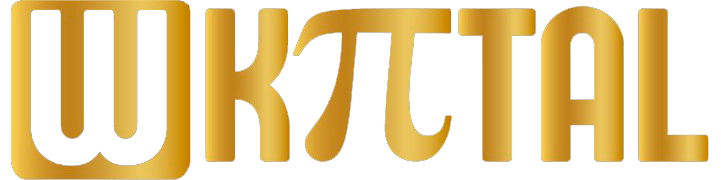

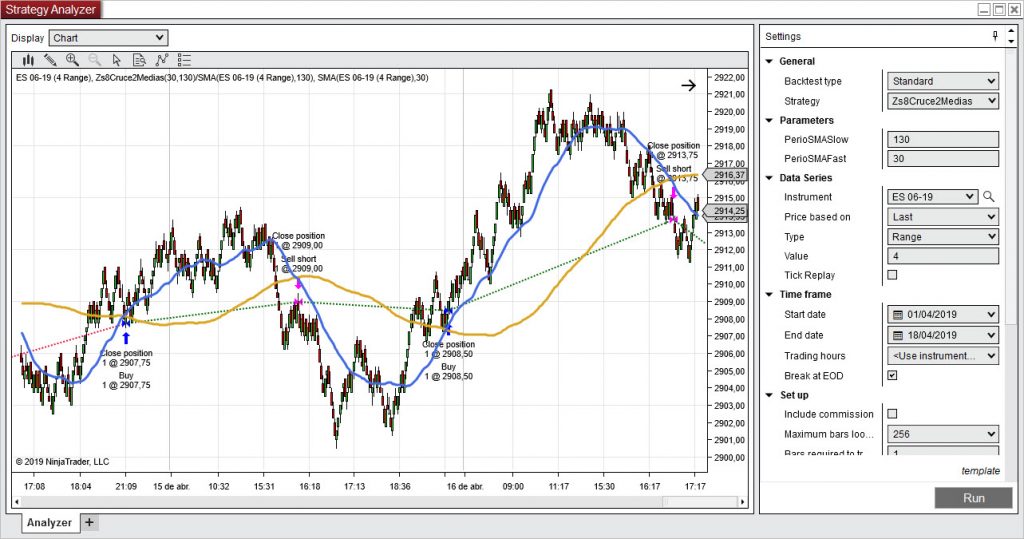
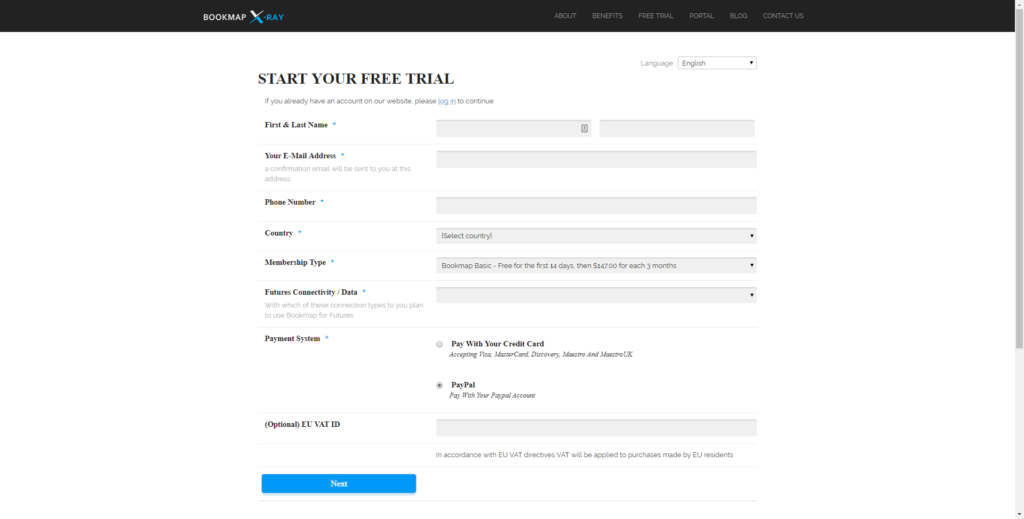
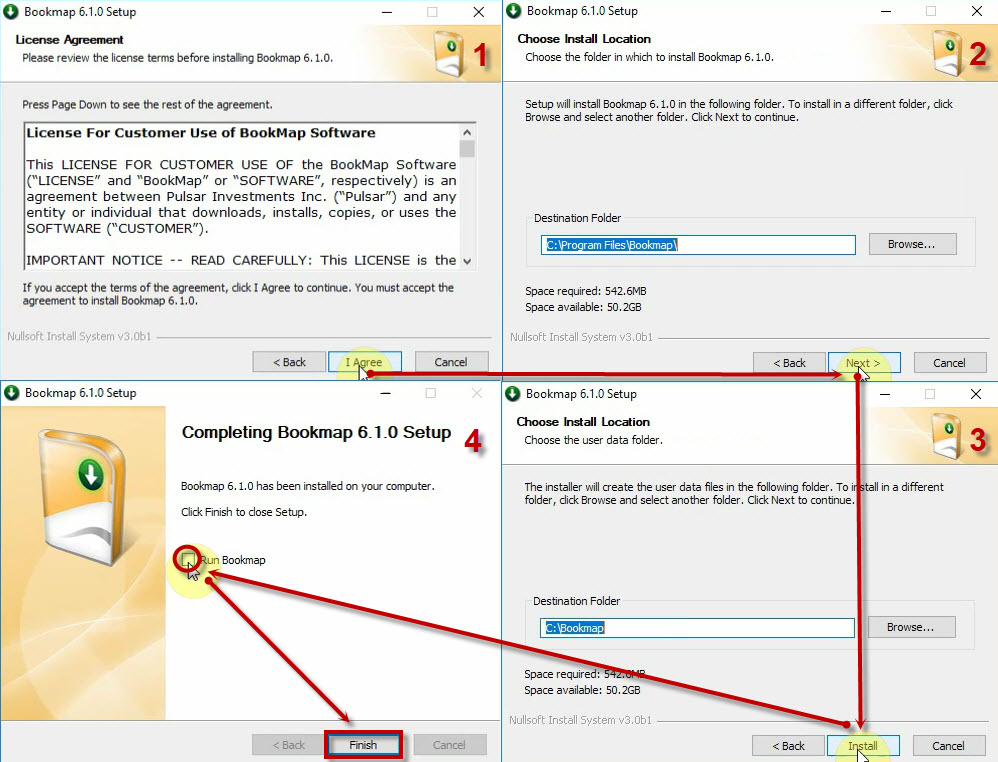
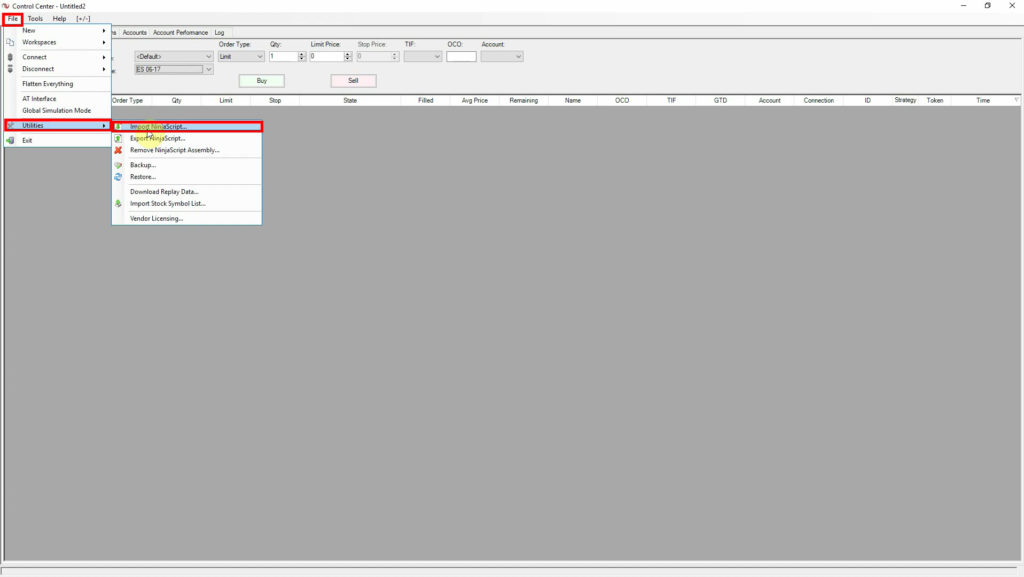
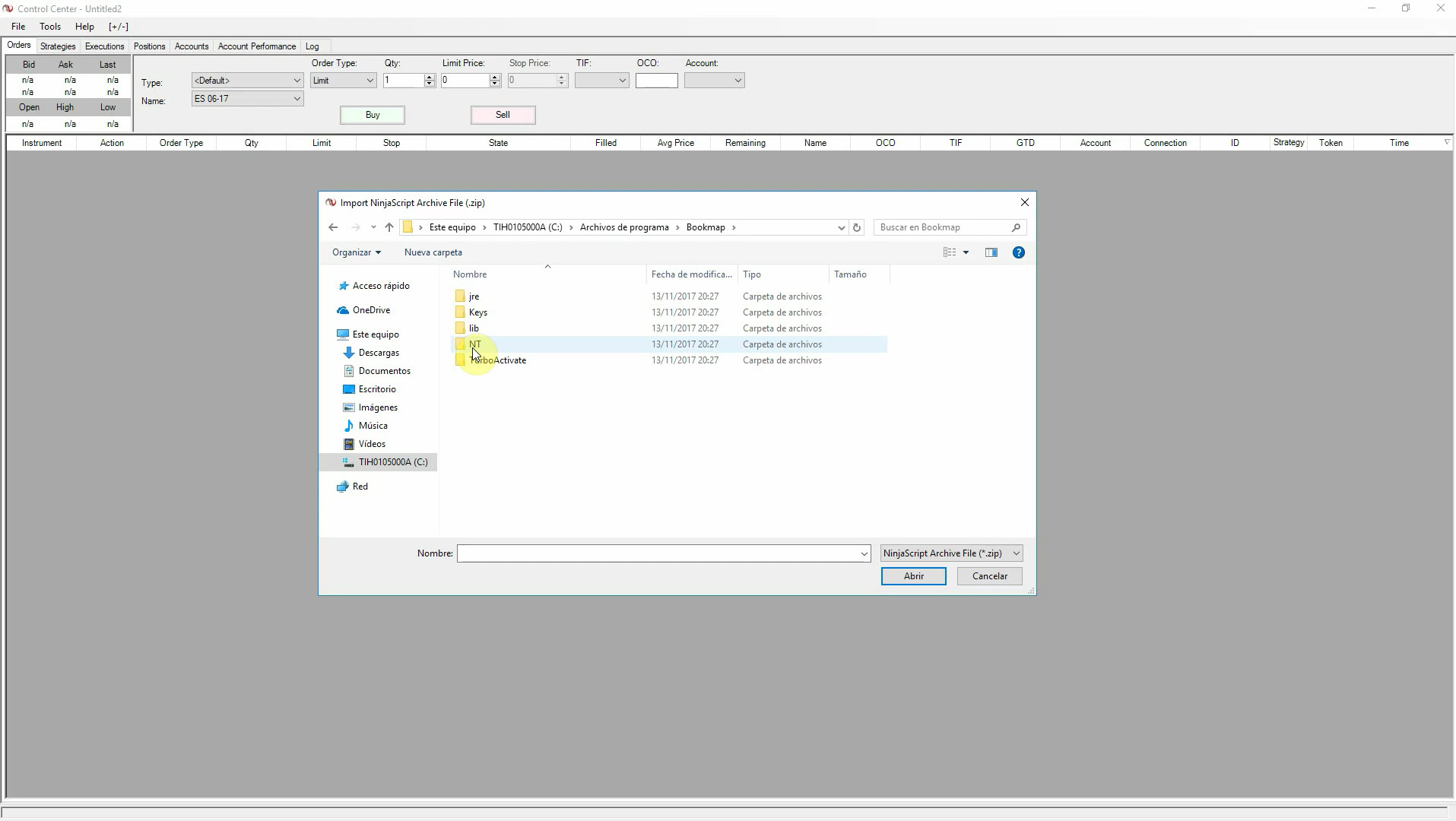


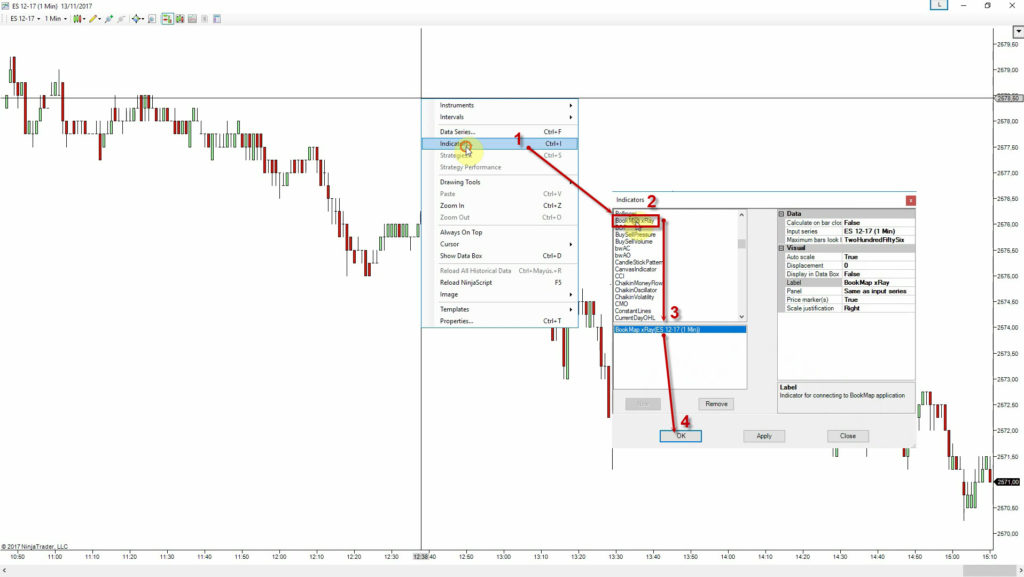
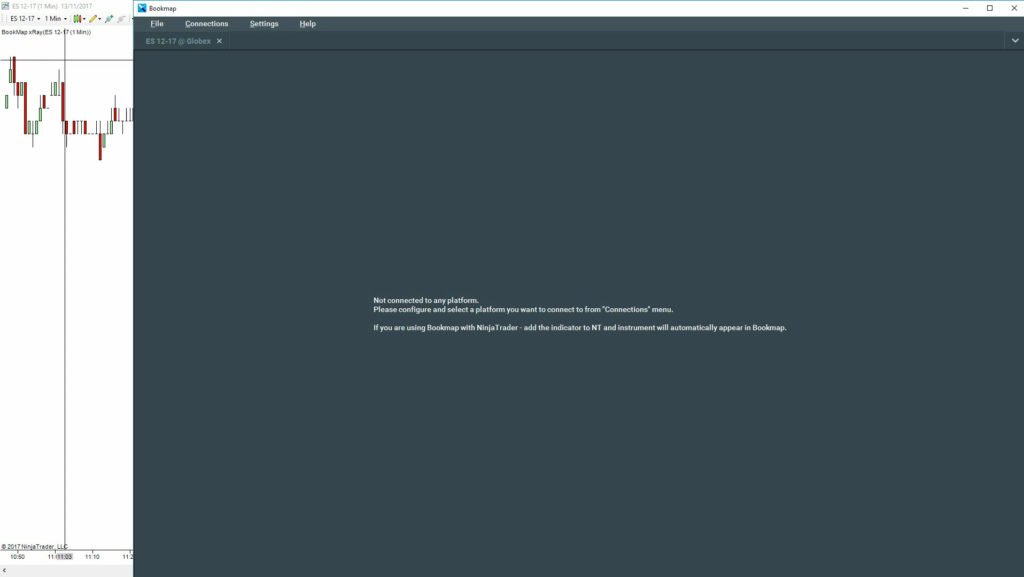
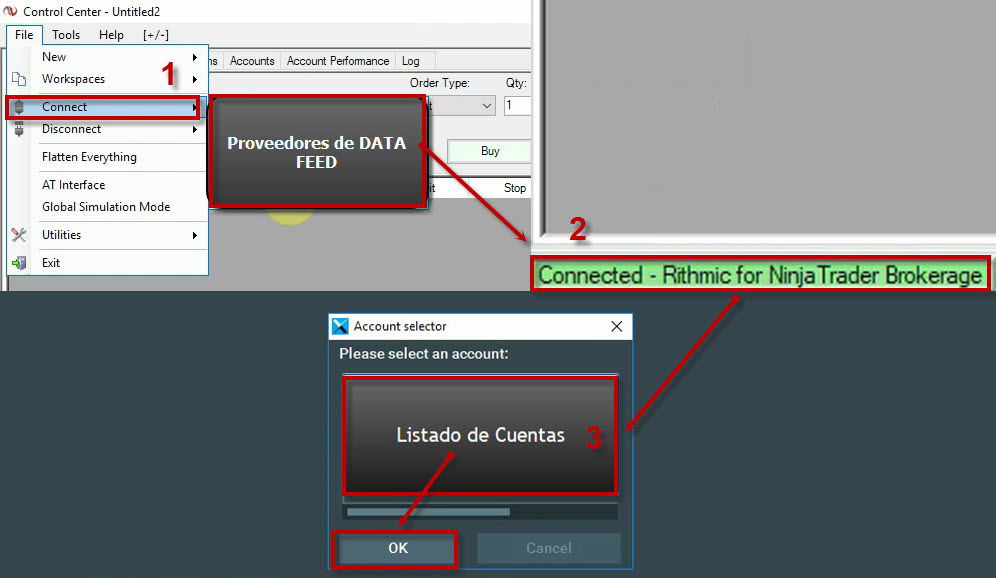
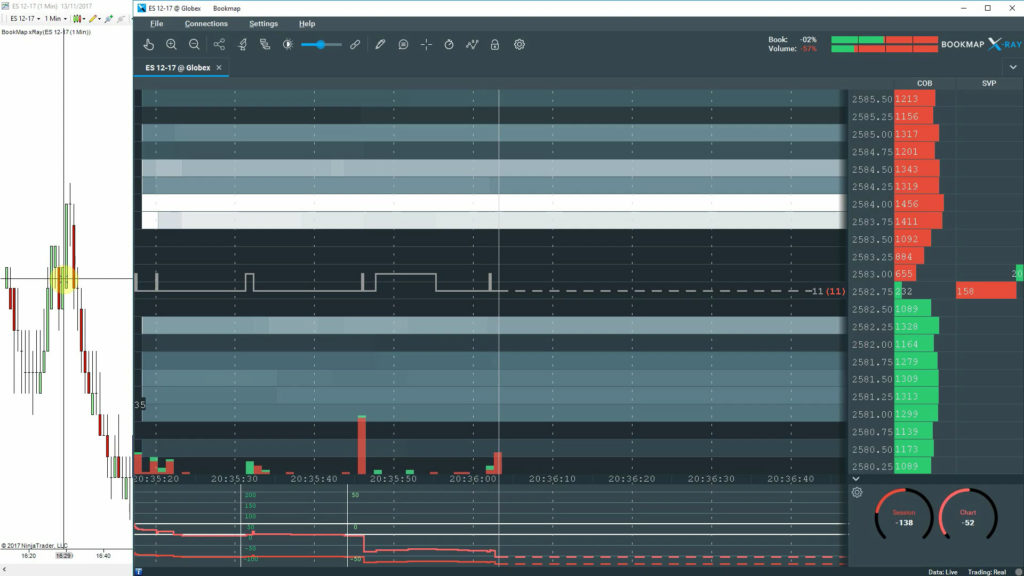
Deja una respuesta